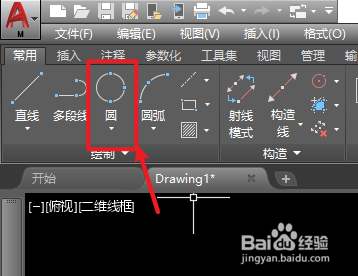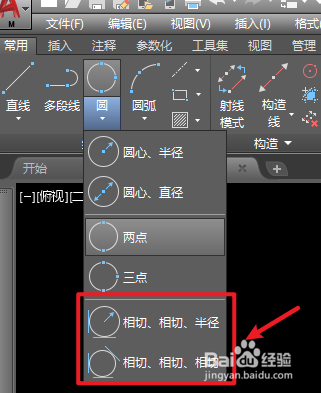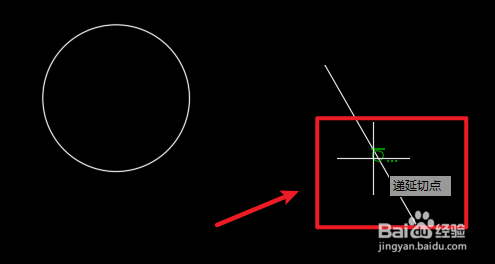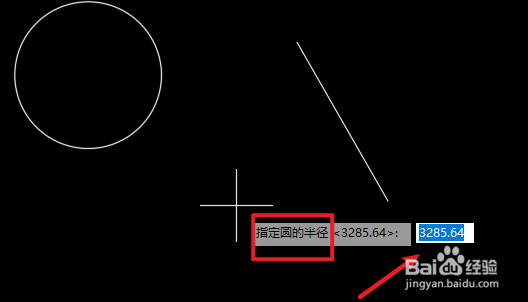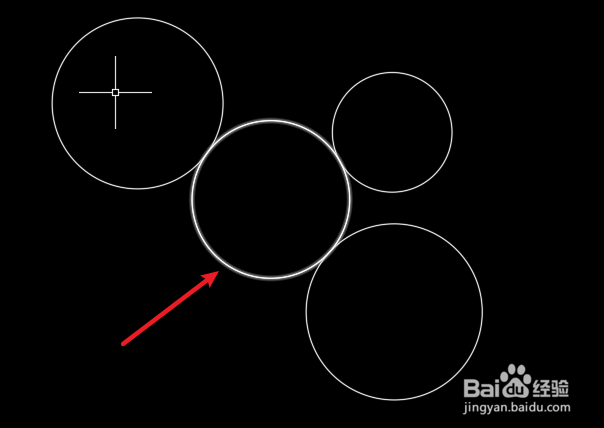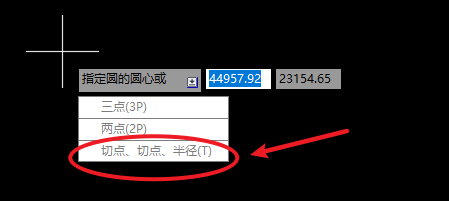AUTOCAD机械版如何通过相切绘制圆
1、进入“常用”选项卡,找到“圆”工具。
2、点击下拉按钮,在下拉菜单中选择通过“相切、相切、半径”或者“相切、相切、相切”创建圆。
3、如果选择通过“相切、相切、半径”创建圆,则需要两个已创建对象,首先选择第一个相切对象。
4、然后选择第二个相切对象。
5、最后输入圆的半径完成圆的绘制。
6、如果选择通过“相切、相切、相切”创建圆,则需要三个已创建对象,依次点选三个要相切的对象即可完成圆的绘制。
7、也可通过输入命令CIRCLE后,点击方向键“下”,在下拉列表中选择“相切、相切、半径”完成圆的绘制。
声明:本网站引用、摘录或转载内容仅供网站访问者交流或参考,不代表本站立场,如存在版权或非法内容,请联系站长删除,联系邮箱:site.kefu@qq.com。
阅读量:53
阅读量:90
阅读量:86
阅读量:89
阅读量:24